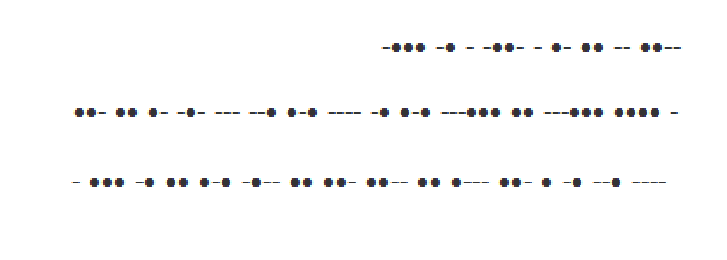با GIMP ساده و متفاوت تصاویرتان را ویرایش کنید
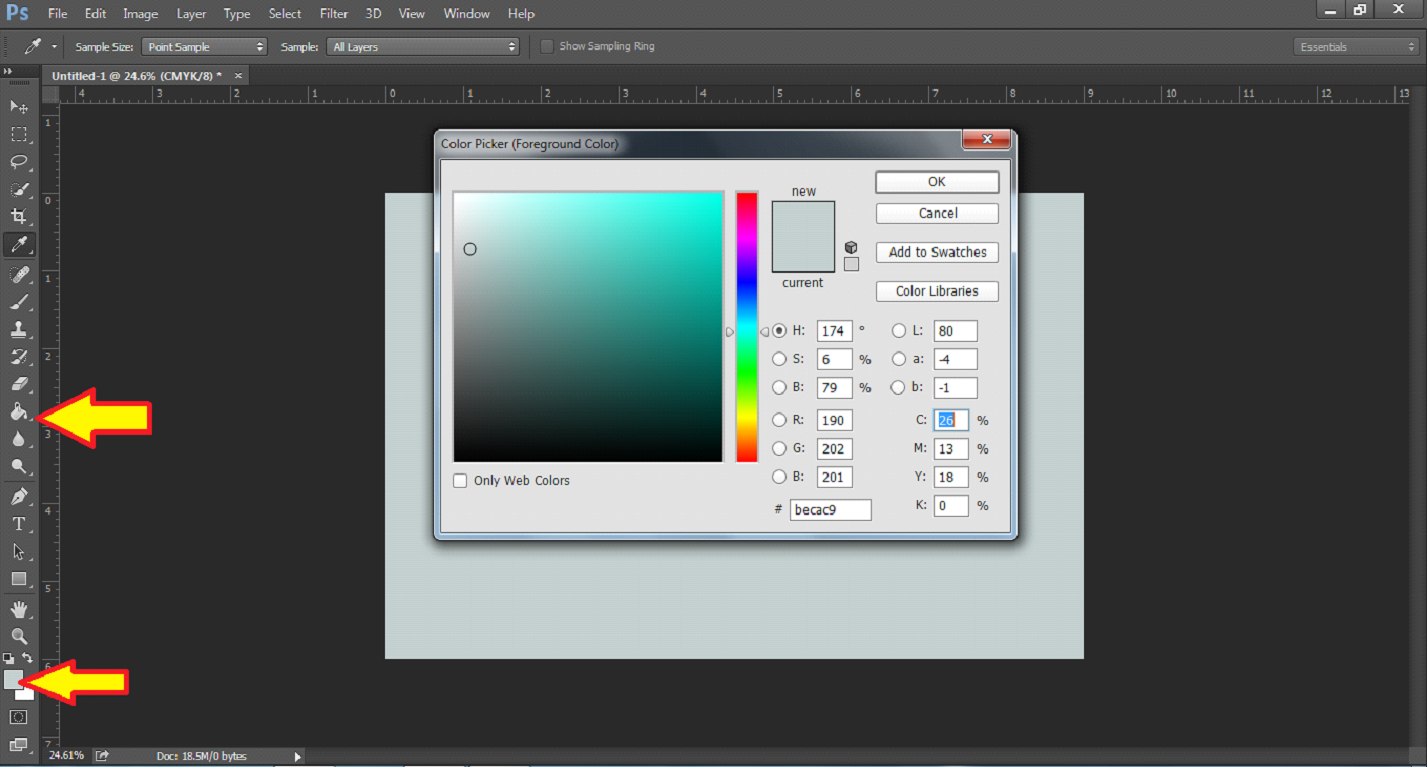
یکی از هنر های بسیار لذت بخش برای انسان ها ، عکاسی است . عکاسی می تواند تصاویر مختلف و رویداد های گوناگون را می توان به نقش کشید و با توجه به شبکه ها اجتماعی که وجود دارد می توان آن ها را منتشر کرد . عکاسی با وجود افزایش تکنولوژی بسیار رایج شده است . در حال حاضر کمتر تلفن همراه را می توان پیدا کرد دارای دوربین نباشد . اما نکته قابل تامل این است که چگونه می توان تصاویر با کیفیت گرفت . شاید اولین نکته به ذهنتان برسد این است که باید دانش کافی را داشت که این امر کاملا درست است . نکته بعدی که به فکرتان می رسد این است که باید از دوربین حرفه ای استفاده کرد که این نکته هم می تواند صحیح باشد . ولی در کنار این نظرات ، می توان با بهره گیری از نرم افزار هایی تصاویر آماتور را به تصاویر حرفه ای تبدیل کرد . در این پست تصمیم داریم برای شما همراهان همیشگی بایت گیت یک نرم افزار کاربردی را در زمینه عکاسی به شما معرفی کنیم . اگر شما تصمیم دارید با این نرم افزار آشنا شوید توصیه می شود تا انتها با این مقاله همراه شوید
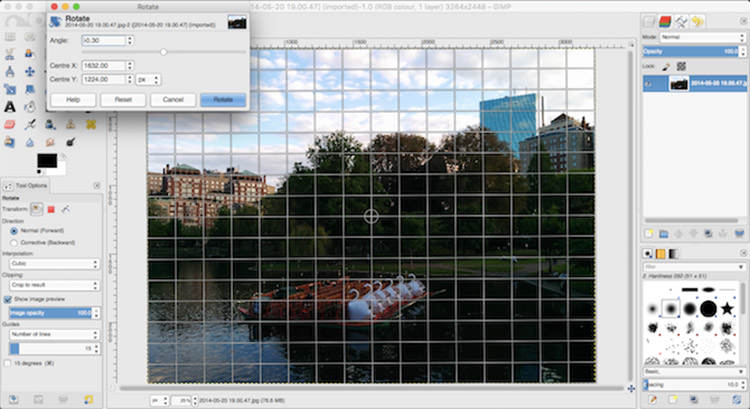
نام نرم افزار که تصمیم داریم معرفی کنید GIMP است . این نرم افزار یک نرم افزار ساده اما پر قدرت در زمینه ویرایش و روتوش تصاویر است . که با بهره گیری از این نرم افزار می توانید تصاویر کاملا پخته و حرفه ای تهیه کنید . اگر برای اولین بار است که با این نرم افزار آشنا می شویدباید گفت کار شما بسیار آسان است . در واقع توسعه دهندگان این نرم با استفاده از یک رابط کاربری آسان ، کاربران را در استفاده از این نرم افزار یاری کرده اند . شاید بشود به جرات گفت که این نرم افزار در زمینه ویرایش تصاویر و روتوش چیزی کمتر از فتوشاپ ندارد . در نگاه اول شاهد خواهید بود که محیط شبیه فتوشاپ دارد اما آیکون ها متفاوتی دارد .
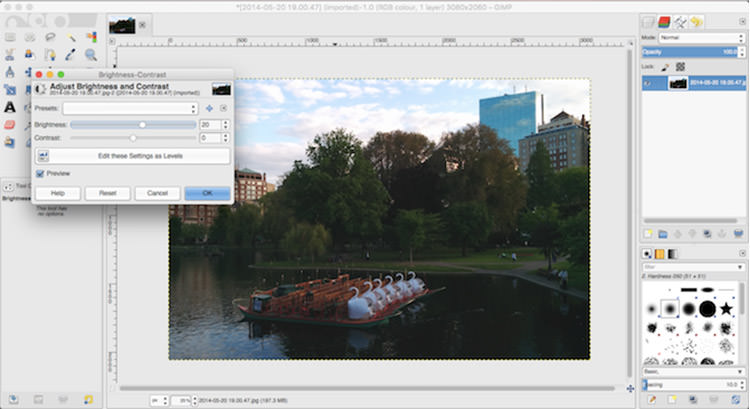
چه کارهایی از این نرم افزار بر می آید ؟
از بین بردن نویز و شارپ
مدیریت دقیق رنگ ها
اجرا هر چه بهتر ماسک و روتوش با دقت بالا